关闭这些功能,可以帮你节省50%的流量(安卓手机通用)

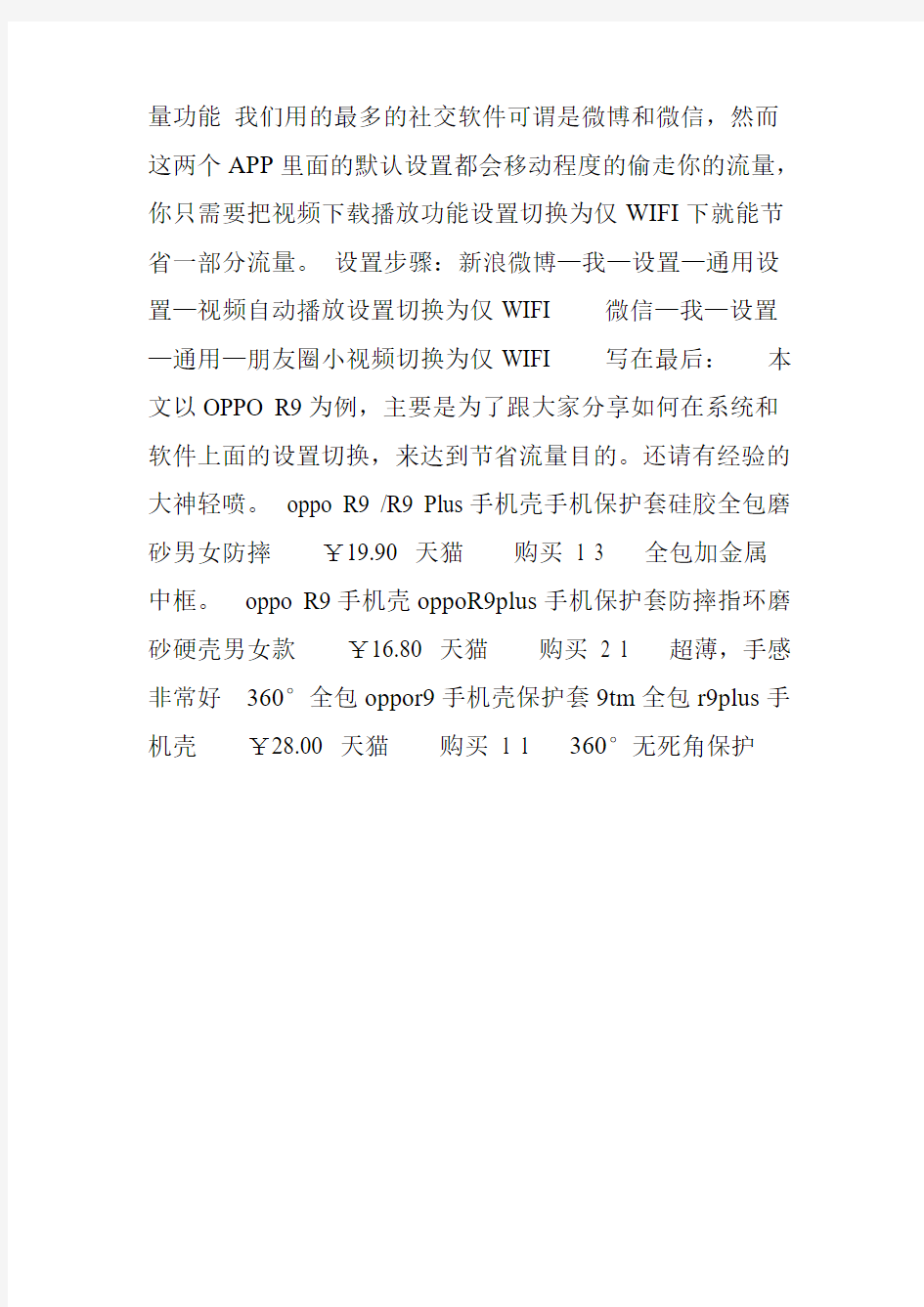
关闭这些功能,可以帮你节省50%的流量(安卓手机通用)
对于我们很大一部分人来说,手机更多的是拿来玩游戏,社交,看电影和上网等等,这些几乎都要依赖手机的联网功能,殊不知离开了WIFI,我们的手机卡的套餐流量还在刷刷的偷跑,尤其是月结才不久流量已经不够用了,这样的尴尬笔者是感同身受。现在我就跟大家来分享一些省流量的小技巧,分分钟能让你省出一个G。下面以OPPO R9为例,来看看关闭那些设置功能可以节省流量。1、限制应用程序联网功能话说现在很多软件都是,就算你断开WIFI之后,它还会用你的4G网络进行下载甚至看视频电影,这是你完全不知道你的流量用到哪里。关闭对应应用的移动数据开关就可以有效限制软件偷跑流量。设置步骤:设置—双卡与移动网络—使用WLAN与移动网络的应用(选择对应的关闭即可),例如一些软件市场,视频APP等,设置只许在WLAN(WIFI)状态下进行数据传输。2、设置应用程序页面浏览省流量功能这里以微博为例,相信很多朋友都会喜欢刷微博看新鲜事,然而这里有个偷流量的元凶藏在这,不过你可以对他进行设置,从而达到省流量目的。设置步骤:新浪微博—我—设置—通用设置—阅读模式(选择无图模式) 新浪微博—我—设置—通用设置—图片流量设置—选择普
通(流量最少,速度最快) 3、设置应用程序视频浏览省流
量功能我们用的最多的社交软件可谓是微博和微信,然而这两个APP里面的默认设置都会移动程度的偷走你的流量,你只需要把视频下载播放功能设置切换为仅WIFI下就能节省一部分流量。设置步骤:新浪微博—我—设置—通用设置—视频自动播放设置切换为仅WIFI 微信—我—设置—通用—朋友圈小视频切换为仅WIFI 写在最后:本文以OPPO R9为例,主要是为了跟大家分享如何在系统和软件上面的设置切换,来达到节省流量目的。还请有经验的大神轻喷。oppo R9 /R9 Plus手机壳手机保护套硅胶全包磨砂男女防摔¥19.90 天猫购买 1 3 全包加金属
中框。oppo R9手机壳oppoR9plus手机保护套防摔指环磨砂硬壳男女款¥16.80 天猫购买 2 1 超薄,手感非常好360°全包oppor9手机壳保护套9tm全包r9plus手机壳¥28.00 天猫购买1 1 360°无死角保护
手机上网节约流量有技巧
手机上网节省流量的 十三大诀窍 1. 诀窍之一:选择包月套餐: 同家里宽带上网相比,手机上网有着很大不同:一是资费贵,手机上网主要按流量收费,别看每MB流量才1元,累计下来也是不小的费用,几天下来可能就几十元;二是收费服务多,手机上的很多服务都是收费的,比如音乐、游戏等,按次或包月收取,每月下来也有几十元。目前,中国移动和中国联通均按流量计费,中国电信则以时长计费。3家运营商有一个共同点:对不办套餐的收费远远高于办理套餐的收费,比如1MB流量的费用,办理了套餐的费用为0.1-0.2元,如果不办套餐则收取1元,相差数倍。因此,用户办理一个适合自己的包月套餐相当重要,比如5元包30MB流量等。如果不知道自己会使用多少流量,可以从选择最便宜的一款套餐开始,试用一个月后更换为更合适的套餐。 2. 诀窍之二:安装专用手机浏览器: 值得一提的是,使用手机上网,用户可选择cmnet、cmwap等接入点来连接网络,而运营商在套餐介绍中会标明所含的免费流量相对应的接入点,如果用户选择错误,就会单独收取上网费用。另外,运营商也会对省内或出省漫游收取不同费用,用户也应当了解自己的使用区
域。购买了包月套餐后,用户需要在手机和手机浏览器里做优化设置,以尽量降低产生的流量。其一,如非必要,应在手机设置里面把GPRS设成“当需要时连接”或“连接时提醒”,而不是自动连接;其二,安装专用的手机浏览器,比如Ucweb,Opera mini浏览器或者上网快鸟浏览器等比自带浏览器上网省钱、速度快;其三,调整设置,对于比较关注文字信息的手机用户来说,完全可以设置不显示图片信息或者采用低彩模式。另外,如果用户经常用手机上网泡论坛,就会发现论坛里很多人的头像都是Gif格式的图片,为了节省流量,可以把“Gif图片静态显示”这项功能关闭。为了节省一些不必要的流量,可以在设置里面把“WAP压缩中转”打开,而把“预读”关闭。粗略估算,上面这些设置可以节省50%以上的流量。目前,能够适应手机的浏览器有N多种,但经过玩家们的比较发现,国内UCWEB基本上得到认可,是最省流量的手机浏览器,因此其用户也最多。确定了浏览器,并不意味着就完全能够节省流量,还应在浏览器中将图片、flash等统统屏蔽,以纯文本的形式浏览网络内容。毕竟,图片和flash内容非常耗费流量,而对使用者而言又属于“可有可无”的应用。 以UCWEB为例设置屏蔽图片和flash的方法:在UCWEB主页选择“菜单”——“设置”,在“高级设置”里打开“wap压缩中转”,然后将“预读类型”选择为“关闭”或者“文字”,然后保存设置。这样打开wap网站可以节省至少80%的流量。另外,3G上网卡上网也可以做类似设置。在笔记本电脑浏览器中将图片、flash等统统屏蔽。以IE浏览器为例,用户选择“工具”——“Internet选项”——“高级”,拖动鼠标找到“多媒体”项,
手机用久了太卡怎么办
大家使用智能手机时,是不是都有这样的困扰——手机用久了,速度越来越慢,最后忍无可忍,只好升级换代,买个更好的手机。手机为什么会越来越慢,如何才能发挥手机的最大性能?教你三招轻松搞定。 安卓手机提速秘笈 内存大小直接影响运行速度,如果你的手机内存只有512MB或者1GB,那就要养成良好的手机使用习惯,及时清理内存,禁止自启动应用,删除残留垃圾,才能发挥手机最大性能。
1.正确退出程序,及时清理内存 前文我们提到过,程序运行完毕后,按返回或HOME键并不是关闭程序,只是将其切换到后台,程序其实还在运行,占用CPU 又占用内存,不关闭,既费电又拖慢手机速度。我们一定要用后及时将其关闭,这样才能释放出其占有的内存。有些程序按返回键会提示是否退出,如果不提示,按菜单键,一般会找到退出选项。 有些程序即使手动关闭了,还会残留一些进程继续占用我们宝贵的内存,这时就需要手动将其强行退出了。打开手机主菜单,选
择“设置”>“应用”,在这里能看到当前打开的所有应用和后台服务,根据自己的需求,关闭不需要的进程。 如果你认为手动关闭麻烦,还可以安装第三方工具实现一键清理。这类第三方工具很多。启动相应第三方工具,就能看到“手机加速”功能,点击加速,软件会自动将不用的程序关闭,释放更多的内存。 2.关闭无用的自启动程序 有些程序安装后会开机自动运行,我们需要手动将其剔除出开机自动运行名单。方法同样使用第三方安全工具的手机加速功能,
里面有个设置自启动项的功能,打开后会看到所有自启动的程序,一一将其禁用,下次开机它们就不会自动运行了。 3.终极大招,恢复出厂设置 打开手机的设置菜单,找到“重置”,即可恢复出厂设置。恢复出厂设置后,手机内所有的应用、信息、电话簿都将被清空,手机恢复到刚买来时的状态。 由于恢复出厂设置会删除所有信息,恢复前,一定要做好备份。
安卓指令大全全解
安卓指令大全 *#*#4636#*#* 显示手机信息、电池信息、电池记录、使用统计数据、WiFi信息 *#*#7780#*#* 重设为原厂设定,不会删除预设程序,及SD卡档案。*2767*3855# 重设为原厂设定,会删除SD卡所有档案。 *#*#34971539#*#* 显示相机相机韧体版本,或更新相机韧体*#*#7594#*#*6 当长按关机按钮时,会出现一个切换手机模式的窗口,包括:静音模式、飞航模式及关机,你可以用以上代码,直接变成关机按钮。 *#*#273283*255*663282*#*#* 开启一个能让你备份媒体文件的地方,例如相片、声音及影片等 *#*#197328640#*#*启动服务模式,可以测试手机部分设置及更改设定WLAN、GPS及蓝牙测试的代码 *#*#232339#*#* 或*#*#526#*#*或*#*#528#*#* –WLAN测试 *#*#232338#*#* –显示WiFiMAC地址 *#*#1472365#*#* –GPS测试 *#*#1575#*#* –其它GPS测试 *#*#232331#*#* –蓝牙测试 *#*#232337#*# –显示蓝牙装置地址 *#*#8255#*#* 启动GTalk服务器显示手机软件版本的代码 *#*#4986*2650468#*#* –PDA、Phone、H/W、RFCallDate *#*#1234#*#* –PDA及Phone *#*#1111#*#* –FTASW版本 *#*#2222#*#* –FTAHW版本 *#*#44336#*#* –PDA、Phone、csc、buildTime、https://www.360docs.net/doc/c67729959.html,、changelistnumber各项硬件测试 *#*#0283#*#* –PacketLoopback *#*#0*#*#* –LCD测试 *#*#0673#*#* 或*#*#0289#*#* –Melody测试
安卓(Android)系统的50个秘密
身边现在越来越多人使用上了安卓系统的手机,但是有些操作和使用还是让很多刚接触的菜鸟用户感到复杂和困惑。我整理出Android系统的50大必备秘籍供用户参考,适合各种阶段的Android用户。希望可以帮助更多用户更深入的了解和使用好Android系统。 请注意这些技巧和秘籍大部分针对目前最主流的Android 2.1系统,不过绝大部分在其他版本的Android系统上同样适用。 1.使用Android电源管理widget 从Android 2.1系统开始内置了一个非常强大的带能源管理widget,通过这个widget你可以快速开启或者关闭Wi-Fi,蓝牙,GPS,同步这些手机耗电大户,还可以方便的设定手机屏幕亮度,长按手机屏幕,就可以在widgets目录选择启用。 2.Android手机拨号屏幕 For personal use only in study and research; not for commercial use 如果你对手机拨号屏幕功能性有特殊要求,Android绝对会满足你,点击联系人列表里任意一个用户,按手机menu >选项,里面有关于单个联系人的详细设置。 3.为每个联系人定制铃声 可以为女朋友或者家人设置单独的铃声,这样听到铃声就知道谁来电话了。设置方法点击联系人列表里任意一个用户,然后就可以设置铃声。 For personal use only in study and research; not for commercial use 4.不要把手机闹钟(alarm clock)加入进程查杀列表里 这是一个经典的错误,很多用户都喜欢用进程管理程序自动杀掉一些程序以节省电量或者腾出手机内存,不过如果不小心alarm clock进程也杀掉了,后果就是第二天早晨10:30才醒过来惊慌失措的奔向公司。 5.用文件夹组织内容 虽然乔布斯花了很久才决定放开iOS用户通过文件夹组织内容的权限,事实上Android从面世开始就支持这个功能,Android文件夹不但支持放入程序图标,还可以存放通讯录,甚至facebook联系人等信息,长按手机屏幕就可以在桌面建立文件夹。 6.重命名文件夹 建立了文件夹后你可能需要修改它的名称,只需要打开文件夹,长按顶部的名称就可以调出重命名文件夹的窗口。 7.查看系统日期 Android新用户可能觉得查看系统日期有点麻烦,其实只要按住屏幕顶部左上方的提醒栏,就会显示今天的日期,赶快试试吧。
安卓手机adb常用命令
ADB常用的几个命令: 1. 查看设备 adb devices 查看当前连接的设备, 连接到计算机的android设备或者模拟器将会列出显示 2. 安装软件 adb install [-r] [-s]
adb pull <远程路径> <本地路径> 用pull命令可以把设备(手机)上的文件或者文件夹复制到本机电脑6. 显示帮助信息 adb help 显示帮助信息 7. 显示ADB命令版本号 adb version 8. 启动计算机adb 服务进程 adb start-server 也可以直接使用adb devices命令时自动开启 9. 关闭计算机adb 服务进程 adb kill-server 可以关闭adb服务进程 10. 重启设备 adb reboot [bootloader|recovery] adb reboot-bootloader 重启有三种方式 1)直接重启设备回到使用界面adb reboot即可; 2)重启设备到bootloader引导模式:adb reboot-bootloader 或adb reboot bootloader 3)重启到recovery刷机模式:adb reboot recovery 11. 返回设备状态
安卓系统手机使用技巧锦集
安卓系统手机使用技巧锦集 首次分享者:i四叶村已被分享1次评论(0)复制链接分享转载举报 一,快速查看手机充电情况 方法1:通过待机屏幕查看,众所周知Android系统设计了自动锁屏功能,当手机处于一段时间不使用的情况下就会自动熄灭背景灯,如果需要激活的话就需要按下手机的Menu键两次,但是当按下第一次之后会显示出待机界面,里面就会显示目前的手机电池充电情况。方法2:在Android系统中的AboutPhone选项中的“Status”选项,里面能够看到BatteryLevel的选项,这就是当前手机的充电情况显示。 方法3:通过第三方软件查看,由于Android系统中并没有专门的这类软件,所以如果想要详细的查看目前手机充电情况的话就是用一款第三方的电池查看软件吧 二,教你设置输入密码不可见 用过某些需要登录的应用程序的朋友相信都知道在输入账户密码默认情况下是显示出来已经输入的密码,为了安全起见都不想旁边的人看到自己的密码,那么怎样才能设置Android 手机不可见已经输入的密码呢?教你设置输入密码不显示。 关于密码的设置当然是在SecurityLocation中了,所以我们先在主屏界面上按下Menu菜单键,在弹出的进阶菜单中选择最后一项“Settings”; 进入设置菜单后将滚动条向下滑动,找到“SecurityLocation”的分类,点击进入; 在安全性和位置分类菜单中找到Passwords分类,其中将“Visiblepasswords”选项后面的勾去掉即可。 三,Market下载失败解决办法 其实这样的问题在国外根本不存在,仅仅是在国内的朋友才会遇到这样的问题,这是因为貌似是国内将Google服务器屏蔽掉了,因此我们如果需要诸如YOUTUBE这样的服务时,只能“翻*墙”了。 设置静态IP的方法就能为各位网友解忧,该方法是Android123独创,配合了Google最新的服务,经过数十台Android手机均可以正常下载程序。 首先我们依次点选“Settings——wirelesscontrals——WIFISettings——Menu——Adbanced”勾选USEStaticIP这一项,并将DNS1设置为8.8.8.8,DNS2设置为8.8.4.4即可。 没错,上面讲到的方法正是利用了Google最新的DNS服务,填入之后其他不需要设置即可。 四,Droid铃声设置另类方法 我们在其他Android手机设置铃声的时候,一般采用的方法都是使用第三方软件(如TongPicker)设置,这样的设置方法有些繁琐,必须在相应的设置箱内启动该程序才能设置,Android123这次为你带来了使用自带铃声库的选择的方法。 这个方法简单的来讲就是在内置的TF卡中设置相对应的文件夹,该文件夹必须按照规定的名称设置,否则系统不会认出来。我们可以通过这样的设置来电铃声、短信铃声、闹铃和系统提示音的声音。 首先我们要在TF卡根目录中设立一个名为media的文件夹,在该文件夹中设置audio的文件夹,再在audio文件夹中设置其他相应的文件夹。 其中放置短信铃声的文件夹名称为notifications,放置闹铃铃声的文件夹为alarms,放置来电铃声的文件夹为ringtones,而系统提示音的文件夹名称为ui。
小米常见手机故障排查
手机常见故障排查 排查故障注意事项: 1、需要按顺序进行排查 2、先排查后才能建议去售后网点或者是刷机 (随时进行添加更新) 一、手机重启 1建议用户关机充电三小时后再试,或通过更换电池(官方电池)的形式来判断; 2、建议用户不插SIM卡和SD卡试试,因SIM卡和SD卡可能会引起手机重启现象; 3、需排查是否是软件问题引起,建议备份手机数据恢复出厂设置。不恢复备份数据测试重启故障是否重现; 4、备份数据,然后使用MiFlash进行刷机。刷机成功后暂时不恢复备份数据测试重启故障是否重现。 二、手机无法开机: 1.之前是否是电池电量低而自动关机?电池电量过低自动关机,电池会进入休眠状态。需要连接充电器充电半小时以上即可开机。 2.Recovery模式是否可以进入。如果可以,进入引导用户进入系统一或系统二,任何一个系统可以进入,下载完整包升级即可。如果不可以,引导用户清空手机所有数据之后从新尝试进入系统一或系统二。(清空数据之前一定要询问是否有过备份) 3.FASTBOOT是否可以进入。如果可以,引导用户采用第六种刷机教程进行Miflash。(清空数据之前一定要询问是否有过备份)最终解决方案 如果以上方法皆不奏效,引导用户走售后流程 三、刷机失败无法开机 1、如果只能进入recovery,建议在recovery里尝试更新完整包(在recovery中打开USB传输模式,使用数据线连接电脑后把下载好的完整包更名并移动到SD卡中进行刷机) 2、如果只能进入fastboot,建议线刷一遍miui rom。 3、如果recovery和fastboot都无法进入,建议用户去检测或者走售后流程。 四、手机无法正常充电 1、建议更换电池 2、建议更换数据线连接电脑尝试 3、建议使用座充尝试 4、建议换个充电环境 五、无法连接到USB的处置方法 1、请用户确认打开通知栏“USB存储”开关 2、请用户确认是否更改了默认连接类型(2.3.5版本的系统在系统设置–连接到PC中选择。V4的版本在全部设置–存储中选 择) 3、请用户尝试更换USB接口 4、请用户尝试换MicroUSB线 5、是否安装了小米手机驱动程序 6、卸载驱动,重新安装 六、SD卡间断识别,频繁卸载 1,进入硬件检测中检查SD卡是否正常,看是否可以正常安装和卸载 2,备份后格式化SD卡 3,更换一张SD卡做尝试
教你怎么样控制流量
安卓手机在中国的前景十分广阔,首先是有成熟的消费者,在国内,安卓手机社区十分火热比如三星,摩托罗拉,LG等这些品牌为安卓在中国的普及做了很好的推广作用,国内厂商和运营商也纷纷加入安卓的阵营,我公司不大但也花费了一些时间在安卓手机的研究上大家都知道wifi是一个好东西,简单的来说它就是可以在热点地区上网,搭载安卓系统的手机内置了wifi,通过wifi你可以进行手机网上冲浪,看视频,听音乐,聊QQ........当然,还有很多,在这里就不一一举列了 下面我就来给大家说下如何在自己的安卓手机上设置wifi无线网络 在设置wifi前,首先你要去一个有wifi网路的地方,比如肯德基,德克士,中国移动大厅。联通大厅等 在主菜单上找到设置一项,打开WLAN后找到CMCC链接就好,打开自带浏览器,会跳出来一个验证的页面,输入密码账号就行了,打开了WLAN后就一直在搜索,但是没有CMCC网络,那么就是这里无线没有覆盖,现在中国移动的CMCC信号覆盖很少,信号强度也不行,有更多的同学在用安卓系统的手机,使用安卓系统不上网就太可惜了,只要上网首选当然是Wifi。安卓系统不如苹果的ios稳定,小毛病也不少,其中无线网络崩溃也算是常见故障,那么如何修复安卓系统的WIFI呢? 01 重新开启WIFI网络 当无线网络无法使用的时候,首先应该关闭然后再打开无线网络,有时候就能解决问题了。因为一般情况下,可能是WIFI和3G网络切换出了问题,导致无法上网。同理,如果打开WIFI和3G,当WIFI不可用的时候,无法用3G上网,也可以关闭WIFI来切换到3G。 02 检查WIFI的IP是否正常分配 然后,检查WIFI的IP是否正常分配。首先打开无线网络,然后进入设置菜单中的“无线与网络”,进入WLAN设置,首先确认是否连接到指定的热点上面。因为例如电信的定制手机(或者水货刷行货的ROM)有时候会连接到Chinanet热点,导致无法上网。 03 无线网络高级设置 在第二步的界面中,点击“menu”按钮,选择“高级”,这里就能看到比较详细的信息了。很多同学都不知道这里可以查看IP地址,可以设置使用静态IP上网。安卓平板也好,手机也好,有些选项还真的需要仔细找的。 04 用WIFI finder扫描周边信号 在第二步的设置中,如果点击“munu”后,选择扫描,那么就可以扫描周边无线网络了。建议大家试试看一个叫做WIFI finder的应用,可以很直观的搜索到周边的无线网络,比系统的无线热点搜索要直观和方便。 05 用工具修复无线WIFI网络 使用Wifi Fixer v0.7.0.2i for Android来修复无线WIFI。如果需要重置WIFI,那么用这个软件重新进行设置就可以了。如果安卓的版本比较高,那么可能要使用更新版的软件才行。你还在因为安卓手机费流量而苦恼吗?教你几招 第一招搞明白谁在联网,没有用的时候可以关闭 下载一个流量监测软件,能看到有什么软件在联网,哪一个使用得多,一天可以用的流量心中有数。安全软件几乎都有这个功能,但偶比较偏爱“流量监测仪”,用起来非常简单,界面漂亮,最关键的是,由于有和运营商对账功能,所以是我用过计算最精准的了。 第二招选择合适的流量套餐 中国移动和中国联通均按流量计费,中国电信按时长计费,他们有一个共同点:对不办套餐的收费远远贵于办理套餐的收费,比如1MB流量的费用,办理了套餐的费用为1角~2角,如果不办套餐则收取1元,相差数倍。 因此,办理一个适合自己的包月套餐相当重要,比如5元包30 MB流量的。如果你不知道自己会使用多少流量,可以从选择最便宜的一款套餐开始,试用一个月后更换为更合适的套餐。有一款叫“资费通”的软件,可以查到所
手机指令命令代码大全
MTK平台手机指令大全 设置指令:*#66*# 中文语言:*#0086# + send 查看版本:*#8375# 软件版本:*#8882# 测试:*#87# 调试:*#8899# (?) 默认语言:*#0000#+通话键 设置英文:*#0044#+通话键 繁体中文:*#0886#+通话键 简体中文:*#0086#+通话键 串号查询:*#06# 原厂设置:*#66*# 查看版本:*#8375# 工厂指令:*#3646633# 自动测试:*#87# 软件版本:*#8882# *#035670766*001# *#035670766*002# 有一些机器开机输入*#66*#不进测试的。可以在开机瞬间,在按键灯亮和开机音乐响的时候快速按*#*#............*#就可进入测试 科达Q191(MT6228平台)有些好象不支持,可惜啊.......... 诺基亚是国际知名手机品牌,它在中国市场上一直占据着很大一部分销售份额。诺基亚手机拥有着时尚的外观和强大的功能,尤其是它出色的性能,经久耐用。是赢得很多消费者喜爱的主要原因。不少消费者在购买诺基亚手机之后,都会拿着说明书仔细阅读使用说明。然而,不管是什么牌子的手机除了说明书上的那些说明文字之外,都还有很多用户并不知晓的操作命令!而这些使用命令却能够给我们的使用上提供很大的帮助。 1 输入*#06#:显示IMEI码 2 输入*#0000#:显示软件版本(部分型号如果不起作用,可按*#型号代码#,如*#6110#) 第一行--软件版本; 第二行--软件发布日期; 第三行--手机型号 3 输入*#92702689#查询更多的手机信息。有五个选项(可用上下方向键选择): ①Serial No.:手机的IMEI码。
手机终端常见问题解决方法及话术
终端常见问题解决方法及话术 一、手机用了一段时间后,有时会死机而且反应迟钝,怎么办? 话术:亲,导致手机死机而且反应迟钝的原因多半是从:“1、安装过多的应用软件、2、软件的兼容性3、后台运行的软件过多4、手机用久了会折旧,自然会反迟钝”这四个方面考虑。安卓软件不是针对一个型号手机所开发软件所以兼容性不够稳定,软件运行时的相互冲突也会导致死机这种情况,您只需要退出后台运行的程序,卸载您目前不使用的应用程序就可以了!若还是出现死机或反应迟钝的现象,建议恢复出厂设置或者进行在线升级哦!(需备份资料)为了以后不再出现这样的情况,同时建议您将不需的程序及时卸载。记得定期重启手机。 实操:教会退出后台的方法,HOME键调出最近运行的程序,上下滑动退出程序。告诉顾客恢复出厂设置及注意事项。 二、手机显示反应慢,提示内存不足该怎么办?(尤其是无扩展内存卡的手机) 话术:亲,导致手机显示反应慢的原因多半是安装了大量应用程序,安卓系统的特点就是程序和缓存都是在手机内存里的, QQ、微信、视频等缓存文件都会大大占用手机运行内存,这样一来手机自然就变慢了,时间一长就会提示内存不足!亲,手机显示反应慢时,只需要及时清理手机缓存文件即可,若显示手机内存不足,可先保存好重要资料,也可以删除一些不常用的大型软件,重启手机或恢复出厂设置就好了! 实操:告诉顾客可以下载360软件定时的清理缓存文件,也可以定期去售后服务站升级手机系统!这样就不用担心手机反应慢,提示内存不足了! 三、触摸屏失灵、照相白屏如何处理? 话术1: :触摸屏不灵的原因有四种:1、贴的手机保护膜不太好 2、手潮湿3、安装的第三方软件与手机兼容性不高4、手机被ROOT。第一种情况,建议您重新更换一张手机保护膜哦。第二种情况,您只需将手擦干就可以了。如果是第三种情况,您可以卸载该款软件,如不确定是哪款软件,可以尝试恢复出厂设置(保存好资料)。如果是第四种情况,您只需要到售后重刷系统就可以了。 话术2:照相白屏的原因最大的可能是手机被ROOT了,您需要将手机送售后重刷系统哦。 实操: 1、检查是否ROOT:在拨号盘中输入“*#7552#”,如显示的是“Locked”或“您的系统被ROOT修改过,已被刷,非原装ROM”,说明手机被ROOT了。如显示“Normal”说明手机没有被ROOT。 2、恢复出厂设置
安卓手机超级终端下命令大全 9
netstat 1.作用 检查整个Linux网络状态。 2.格式 netstat [-acCeFghilMnNoprstuvVwx][-A][--ip] 3.主要参数 -a--all:显示所有连线中的Socket。 -A:列出该网络类型连线中的IP相关地址和网络类型。 -c--continuous:持续列出网络状态。 -C--cache:显示路由器配置的快取信息。 -e--extend:显示网络其它相关信息。 -F--fib:显示FIB。 -g--groups:显示多重广播功能群组组员名单。 -h--help:在线帮助。 -i--interfaces:显示网络界面信息表单。 -l--listening:显示监控中的服务器的Socket。 -M--masquerade:显示伪装的网络连线。 -n--numeric:直接使用IP地址,而不通过域名服务器。 -N--netlink--symbolic:显示网络硬件外围设备的符号连接名称。 -o--timers:显示计时器。 -p--programs:显示正在使用Socket的程序识别码和程序名称。 -r--route:显示Routing Table。 -s--statistice:显示网络工作信息统计表。 -t--tcp:显示TCP传输协议的连线状况。 -u--udp:显示UDP传输协议的连线状况。 -v--verbose:显示指令执行过程。 -V--version:显示版本信息。 -w--raw:显示RA W传输协议的连线状况。 -x--unix:和指定“-A unix”参数相同。 --ip--inet:和指定“-A inet”参数相同。 4.应用实例 netstat 主要用于Linux察看自身的网络状况,如开启的端口、在为哪些用户服务,以及服务的状态等。此外,它还显示系统路由表、网络接口状态等。可以说,它是一 个综合性的网络状态的察看工具。在默认情况下,netstat只显示已建立连接的端口。如果要显示处于监听状态的所有端口,使用-a参数即可: #netstat -a Active Internet connections (only servers) Proto Recv-Q Send-Q Local Address Foreign Address State tcp 0 0 *:32768 *:* LISTEN tcp 0 0 *:32769 *:* LISTEN tcp 0 0 *:nfs *:* LISTEN tcp 0 0 *:32770 *:* LISTEN
安卓系统常见问题
1.Q:什么是Android? A:Android 一词的本义指“机器人”,同时也是Google于2007年11月5日宣布的基于Linux平台的开源手机操作系统的名称,该平台由操作系统、中间件、用户界面和应用软件组成,号称是首个为移动终端打造的真正开放和完整的移动软件。简单来说是个开源的手机操纵系统。 2.Q:Android的特点都有哪些? A:1)应用程序框架:支持组件的复用和更换 2)Dalvik 虚拟机:专门为移动设备进行过优化 3)集成的浏览器:基于开源的 WebKit 引擎,TV上会置Chrome 浏览器 4)优化的图形机制:自定义的2D图形库,基于OpenGL ES 1.0规的3D图形实现(本项为硬件加速器可选) 5)SQLite:轻量级的数据库,支持结构化数据的存储 6)媒体支持:面向常见的音频、视频以及静态图形档案格式(MPEG4, H.264, MP3, AAC, AMR, JPG, PNG, GIF) 7)GSM 技术 GSM:global system for mobile communications (依赖硬件支持) 8)Bluetooth, EDGE, 3G, and WiFi (依赖硬件支持) 9)Camera, GPS, compass, and accelerometer (依赖硬件支持) 10)Rich development environment:丰富的开发环境,包含一套硬件仿真器,一些用于程序调试、存和性能剖析的工具,以及支持Eclipse集成开发环境的插件(ADT )。 3.Q:什么是APK? A:APK是Android Package的缩写,即Android安装包(anapk)。APK是类似Symbian Sis或Sisx的文件格式。通过将APK文件直接传到Android模拟器或Android手机中执行即可安装。 apk文件和sis一样最终把android sdk编译的工程打包成一个安装程序文件格式为apk。 APK文件其实是zip格式,但后缀名被修改为apk,通过UnZip 解压后,可以看到Dex文件,Dex是Dalvik VM executes的全称,即Android Dalvik 执行程序,并非Java ME的字节码而是Dalvik字节码。 4.Q:什么是SDK? A:SDK,Software Development Kit 的缩写,中文即“软件开发工具包”。广义上指辅助开发某一类软件的相关文档、例和工具的集合。 SDK是一些被软件工程师用于为特定的软件包、软件框架、硬件平台、操作系统等创建应用软件的开发工具的集合,一般而言SDK即开发 Windows 平台下的应用程序所使用的SDK。它可以简单的为某个程序设计语言提供应用程序接口 API 的一些文件,但也可能包括能与某种嵌入式系统通讯的复杂的硬件。一般的工具包括用于调试和其他用途的实用工具。SDK 还经常包括示例代码、支持性的技术注解或者其他的为基本参考资料澄清疑点的支持文档。 5.Q:什么是API? A:API(Application Programming Interface)其实就是操作系统留给应用程序的一个调用接口,应用程序通过调用操作系统的 API 而使操作系统去执行应用程序的命令(动作)。 其实早在 DOS 时代就有 API 的概念,只不过那个时候的 API 是以
如何让你的安卓手机更省流量的使用技巧
如何让你的安卓手机更省流量的使用技巧 由于安卓系统的众多服务都是基于网络的,手机经常要通过网络来通信,很多的手机软件会在手机联网以后自动上传或者下载一些数据。建议大家花一点点时间来学习一下我们的安卓手机节省流量的方法,通过设置和使用技巧来减少手机流量消耗。 一、关闭自动同步和更新 1.关闭自动同步。安卓系统自动同步可能是流量偷跑的其中一个原因,安卓手机系统默认在联网的情况下,会自动访问谷歌的服务器,查询系统更新情况,而在大多数情况下,手机用户并不需要通过这种方式更新系统,完全可以把这一功能关闭,节约流量。 2.我们可以通过关闭自动同步解决这一问题,在需要同步时进行手动同步即可。进入设置——账户与同步——将“自动同步和背景数据”关闭。安卓手机系统数据和软件就不会自动更新了。 3.关闭其他自动更新的程序。现在不少智能手机系统和应用软件都具有自动更新功能,或下载厂商发布的补丁软件,或将手机系统运行出错的情况通过网络反馈给手机厂商,这都会产生上网流量,而且很多时候是在你不知情的情况下产生的。例如不少天气预报程序也会是产生流量的“黑点”,通常情况下,我们设置了所在地以后,天气预报程序会定期自动更新数据。为了掌握更新数据的时间,我们应该把天气预报程序的自动更新功能关闭,用手动更新控制,在你需要查询天气情况的时候再手动更新,以免造成不必要的流量浪费。 4.另一个可能产生大量流量的自动更新功能是邮件的自动收发。为了及时收到邮件,现在不少手机邮件收发软件都具有自动收发功能,每隔一定时间便自动访问邮件服
务器,查询是否有邮件。为了减少不必要的流量,可以把自动收发功能关闭,或者启用邮箱的PUSH功能———收到邮件后邮箱自动向捆绑的手机号码发送一个PUSH信息。而下载邮件也有技巧,用手机收邮件不适宜把邮箱中的所有邮件都下载下来,因为包含大容量附件的邮件会耗费大量的流量。通常邮件程序知会邮件开头一部分的信息,以帮助用户判定邮件是否有用。 二、合理使用手机浏览器 恐怕手机浏览器是大部分安卓手机用户消耗流量的大头了,因此善用浏览器来节省流量是十分必要且关键的。 1.尽量选择访问WAP网站。到目前为止,在国内用手机上网依旧有两种途径,一种是用手机访问WAP网站,这种网站专为手机浏览环境而设,页面数据较小,图片等大容量数据文件也较少;另一种是直接用手机浏览器访问WWW网站,这些网站就是我们平常用电脑访问的互联网网站,针对宽带网络、大屏幕显示器等应用环境而设。而随着3G网络的普及,有越来越多的手机用户用手机直接访问WWW网站,而相比WAP 网站,WWW网站页面数据要庞大得多,而且包含大图片、背景音乐等网页元素,所耗费的上网流量自然也更多。所以,用手机上网之前,先要明确自己将要上的网站是WAP 开头的,还是WWW开头的。 2.正确设置手机浏览器。以主流的UCWEB浏览器为例,设置屏蔽图片和Flash 能有效降低手机上网流量:在主页选择“菜单”-“设置”,在“高级设置”里打开“wap压缩中转”,然后将“预读类型”选择为“关闭”或者“文字”,然后保存设置,这样打开WAP网站可以节省至少80%的流量。UC浏览器还可以可开启无图模式,因为图片流量很大,在我
安卓性能优化方案
随着技术的发展,智能手机硬件配置越来越高,可是它和现在的PC相比,其运算能力,续航能力,存储空间等都还是受到很大的限制,同时用户对手机的体验要求远远高于PC的桌面应用程序。以上理由,足以需要开发人员更加专心去实现和优化你的代码了。选择合适的算法和数据结构永远是开发人员最先应该考虑的事情。同时,我们应该时刻牢记,写出高效代码的两条基本的原则:(1)不要做不必要的事;(2)不要分配不必要的内存。 我从去年开始接触Android开发,以下结合自己的一点项目经验,同时参考了Google的优化文档和网上的诸多技术大牛给出的意见,整理出这份文档。 1. 内存优化 Android系统对每个软件所能使用的RAM空间进行了限制(如:Nexus o ne 对每个软件的内存限制是24M),同时Java语言本身比较消耗内存,d alvik虚拟机也要占用一定的内存空间,所以合理使用内存,彰显出一个程序员的素质和技能。 1) 了解JIT 即时编译(Just-in-time Compilation,JIT),又称动态转译(Dynamic Translation),是一种通过在运行时将字节码翻译为机器码,从而改善字节码编译语言性能的技术。即时编译前期的两个运行时理论是字节码编译和动态编译。Android原来Dalvik虚拟机是作为一种解释器实现,新版
(Android2.2+)将换成JIT编译器实现。性能测试显示,在多项测试中新版本比旧版本提升了大约6倍。 详细请参考https://www.360docs.net/doc/c67729959.html,/cool_parkour/blog/item/2802b01586e22cd8a6ef3f6b. html 2) 避免创建不必要的对象 就像世界上没有免费的午餐,世界上也没有免费的对象。虽然gc为每个线程都建立了临时对象池,可以使创建对象的代价变得小一些,但是分配内存永远都比不分配内存的代价大。如果你在用户界面循环中分配对象内存,就会引发周期性的垃圾回收,用户就会觉得界面像打嗝一样一顿一顿的。所以,除非必要,应尽量避免尽力对象的实例。下面的例子将帮助你理解这条原则: 当你从用户输入的数据中截取一段字符串时,尽量使用substring函数取得原始数据的一个子串,而不是为子串另外建立一份拷贝。这样你就有一个新的String对象,它与原始数据共享一个char数组。如果你有一个函数返回一个String对象,而你确切的知道这个字符串会被附加到一个Stri ngBuffer,那么,请改变这个函数的参数和实现方式,直接把结果附加到StringBuffer中,而不要再建立一个短命的临时对象。 一个更极端的例子是,把多维数组分成多个一维数组: int数组比Integer数组好,这也概括了一个基本事实,两个平行的int数组比(int,int)对象数组性能要好很多。同理,这试用于所有基本类型的组合。如果你想用一种容器存储(Foo,Bar)元组,尝试使用两个单独的Foo[]
手机通用指令介绍
所谓的手机指令,就是指在手机上输入某些特定的组合键,而出现的某些功能。比如输入*#06# 则会出现 IMEI。也叫手机串号。根据手机的不同,指令也不同,所以一下指令不是所有手机都可以的。 通用指令 *#06# 显示IMEI号; *#9999# 或 *#0837# 显示软件版本; *#0001# 显示RS232串行通信参数设置; *#0228# 显示电池容量和温度; *#0523# 调节对比度; *#0636# 存储器容量显示 *#0778# SIM卡信息 *#0324# 网络检测(工程模式) *#9998*228# 电池参数显示,类型/电压/温度 *#9998*289# 铃声调整,振铃器频率测试/显示频率,上下键调节 *#9998*364# 显示Watchdog状态 *#9998*427# WATCHDOG信号路径设置 *#9998*523# 液晶显示对比度调节,上下键调节 *#9998*3323# 开启工程模式 *#9998*746# SIM卡文件规格测试 *#9998*5646# 更改开机显示国家 *2767*2878# 主复位 *2767*927# WAP部分清空对于进WAP设置死机 *#9998*4357# 可用指令列表
*#0000# 查看版本 (nokia手机适用) *#0842# 测试震动 *#0289# 测试响铃 *#0288# 电池状态 *#0782# RTC Display(好象是显示当前时钟) *#0523# LCD对比度 *#9998*0377# 软件出错LOG *#9998*5646# GSM LOGO SET(LOGO设置) *#9998*0778# or *#0778# SIM Serv .Table *#0638# SIM net Work ID *#0776# SIM info(SIM卡信息) *#9998*0076# Prodution No *#9998*3323# Forced Crash(此栏估计是程序调试所用,进入后有如下菜单,慎用,有些死机 628的指令是8999,以前的三星是9998 *#8999*782# 显示日期闹铃 *#8999*246# 显示内存容量 *#8999*544# (不知道是什么) *#8999*636# 显示内存状态 *#8999*638# 显示网络信息 *#8999*786#,报警时显示:5d21h25m09s *#8999*246# 显示内存容量 编辑本段三星手机指令 三星复位过电话 :*2767*2878# 三星硬件版本:*#8999*837# 三星解话机锁:*2767*2878#/*2767*7377# 三星码片复位:*2767*3855# 也可用于解机锁或卡锁 三星显温度、电池容量:*#0228# 三星调显示屏对比度:*#0523# 三星软件版本:*#9999# 三星A100-A188看版本:*#0837# 三星手机的秘籍:取消开机显示的国家名 SGH-800c:输入 *#9998*268#,这时手机会出现一个菜单,按向上或向下的按键,选取Default Logo 即可; SGH-A100:输入 *#9998*627837793#,这时手机会显示输入的命令不对,不要紧,按一下向下的箭头,输入 *#9998*5646#,选取 Default Logo 即可 *#9998*4357# 可用指令列表(即HELP,可看到以下大部分指令);
安卓助手使用常见问题
安卓助手企业版使用指南 刷机前准备 必知1:使用本软件前请一定确保你的手机已经安装驱动!如果你的手机还没 安装驱动!请使用手机自带的驱动软件或者使用其他助手类软件(类似91助手)进行安装驱动!安装完成后才可能跟我们软件通讯!安装完成后必须关闭相应的助手软件,因为一台电脑只允许1个ADB协议存在,如果他们助手类软件开启,我们的软件会无法跟手机通讯 必知2:360会误报:使用本软件前,请先关闭360安全卫士!(我们公司已经跟360公司提交白名单需求!)但由于360监控手机通讯协议,只要涉及到手机安装应用等权限,他们都会报病毒提示或权限信任提示,你只要选择信任此应用即可使用本软件前,请先关闭360或改用“QQ软件管家”即可!或直接设置到 360白名单! 必知3:你的电脑必须联网,因为每次安装成功的数据都会提交到服务器网络!如果360提示联网权限 点击“允许”即可,否则无法成功提交数据服务器!导致统计不到数据或无法正常使用本软件!
其他介绍 1,登陆软件后,服务器会定期更新要安装的软件! 请确保你的网络畅通!第一次下载可能有点时间长,但下载完第二次登陆就不需要再下载了 因为第一次 2,进入登陆界面后点应用安装 3、点击“应用安装”,第一次安装会首先自动安装驱动,安装完成后手机会自动检测安装。; 4、开始有安装进度条,当手机铃声响起,手机上有红蓝界面交替出现,刷机成功。 详细介绍和常见问题 使用前先确保数据线稳定和安装:数据线不稳定?部分机器插入后不太稳定!是因为数据线不太匹配的原因,有很多机器的数据线接口有细微差异会导致不稳定,导致检测不到机器!所以如果检测不到,请使用机器使用专用线! 如果所有步骤都成功安装,请多插拔几次数据线! 如果打开打开USB调试? (1)什么是USB调试模式?如何打开USB调试模式?
教你开流量的小方法
教你开流量的小方法 《别傻傻的开5元30M ,10元70M ,的流量啦~教你2元开30M,5元开150M,等更多的小方法…》 经常手机上网的朋友族,赶紧收藏起来吧~! GPRS:2元30M,5元150M,10元300M的方法: 一:用两元开通30M流量方法。发送短信H1到10086,发H2加一个本地移动号如:(H213550471555)到10086发HjHB到10086查费看你的流量是否增加。流量增加后,发H3加上面的那个手机号到10086,收到成功删除的短信后发H6到10086这样操作只扣两元钱,得到30M流量。 二:教你五元开通150M,操作方法如下:移动手机编辑短信:21a05602qq10086发送到1066335588你马上就会开通,成功后,它会回复这样的信息,您成功开通,您在此之前已经办理了其它GPRS套餐,为了避免产生较大的CMNET 流量,强烈建议你取消原来有的套餐,开通证券业务专享五元套餐回复Y开通回复F保留。你回复Y即可,回复之后它又会说:尊敬的客户,您
成功开通证券专享五元套餐含150M/月,因为手机在线炒股流量太大,每月才送你150M流量,但朋友别拿那里流量炒股,你只上网就够用啦!!!这可是移动公司不公开的业务哦,要懂得去珍惜,别浪费啦! 三:办理10元300M的MHOME业务套餐:编辑短信BLMHOME发送至10086,信息回复不用管它。接着编辑短信0000发送至10086,短信回复后退订《G3视频监控》的增值业务,成功后就能10元300M流量了!(10元300M万花筒9月10号停止办理,MHOME流媒体业务可以开通,本人试了,OK! “注:G3视频监控跟万花筒的新闻资讯一样,都是手机绑定的10元,不同的是G3视频监控现在能够单独退订,不退订是一个月20元300M”请转载,让更多老百姓得到实惠的10元300M套餐) 补充 ①:全国通用,个别地区可能开不了这业务! ②:有朋友反映开不了这业务,忘了一个前提:开通MHOME前必须没有开通其他GPRS套餐,否则短信回复“指令错误”…建议月结的前一天
